CPU的二级缓存默认情况下是关闭了,但是一些win7旗舰版系统用户想要开启CPU的二级缓存来提高电脑性能,增加二级缓存也成为了目前电脑环境下用户的良选之一,那么系统CPU的二级缓存怎么开启?通过注册表即可开启,下面看看具体操作步骤吧。
具体方法如下:
1、首先打开注册表,利用组合键win+r,输入regedit;
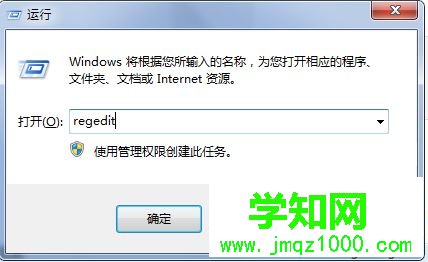
2、到注册表HKCU_LOCAL_MACHINESYSTEMCurrentControlSetControlSession ManagerMemory Management下;

3、然后新建Dword值:SecondLevelDataCache,修改这个值为你的CPU的二级缓存的大小,填写的时候使用10进制值;
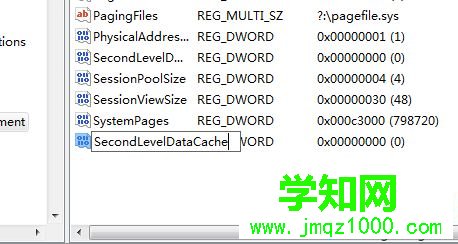
4、可以通过修改Dword值“SecondLevelDataCache”将CPU的2级缓存变为更大的,然后重新启动电脑即可。
上述教程步骤内容关于win7系统CPU的二级缓存开启方法,感兴趣的小伙伴可以一起来尝试下。
郑重声明:本文版权归原作者所有,转载文章仅为传播更多信息之目的,如作者信息标记有误,请第一时间联系我们修改或删除,多谢。
新闻热点
疑难解答